Immagina un giorno in cui non potremo utilizzare la maggior parte delle funzioni di base dei nostri iPhone, come effettuare chiamate o navigare in Internet. No, non sto parlando di nessuna apocalisse. Questo è qualcosa che può accadere ora con il problema Solo SOS su iOS 16.
Questo è un problema affrontato da molti utenti. Quindi, in questo articolo, ti aiuterò a capire come risolvere il problema Solo SOS sul tuo iPhone e come rimuovere l’avviso dalla barra di stato del tuo iPhone.
Cosa significa”Solo SOS ” intendi su iPhone?
È un istinto umano mettere in discussione qualcosa che non hai mai incontrato. Quando il tuo iPhone mostra solo SOS, non sarai in grado di effettuare chiamate regolari, SMS o dati cellulari, bloccando tutti i tuoi servizi di rete. L’SOS appare solo nell’angolo in alto a destra del centro di controllo in iOS 16 e nell’angolo in alto a sinistra nelle versioni precedenti.
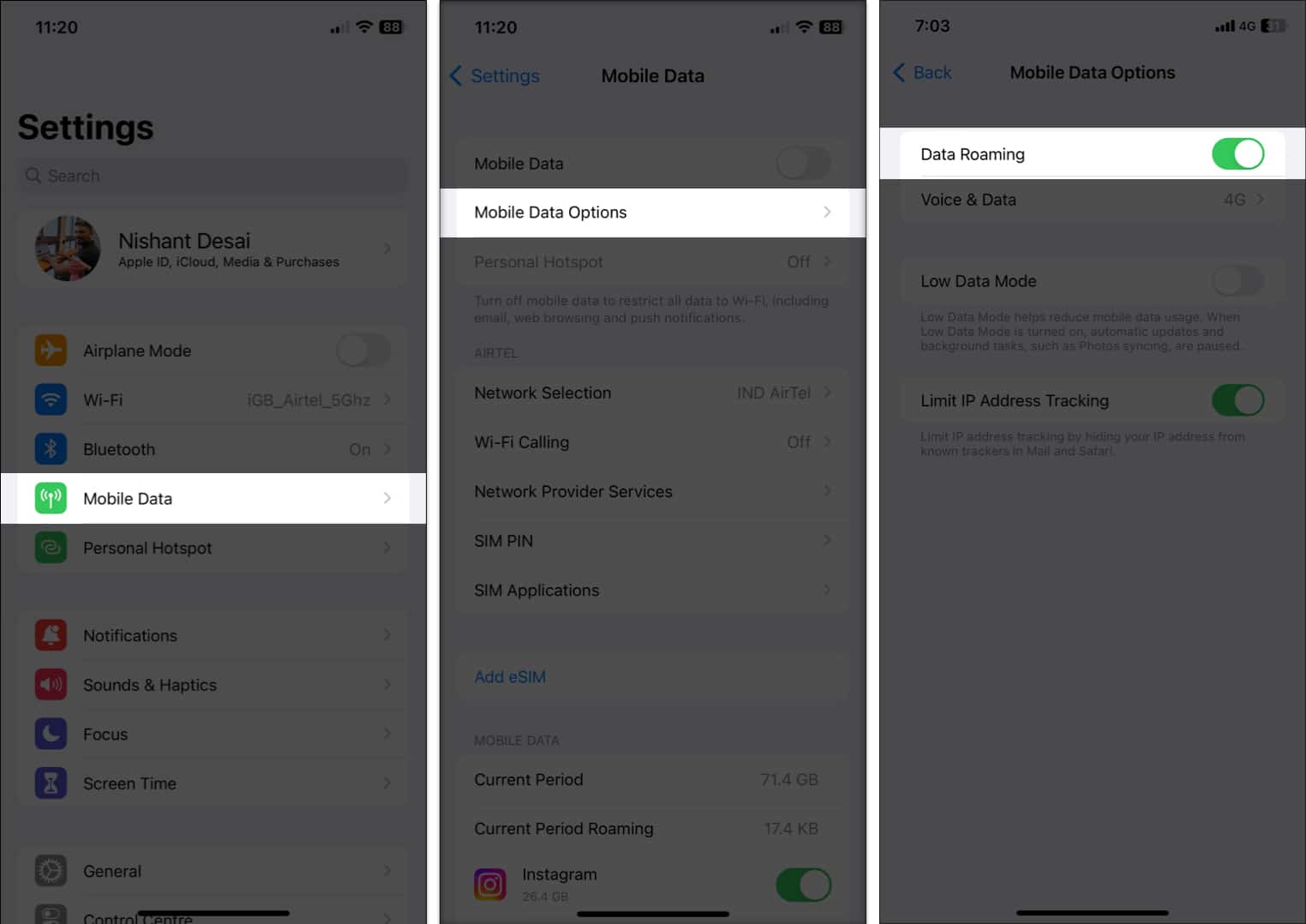
Puoi comunque utilizzare SOS emergenze per chiamare le autorità interessate. Tuttavia, al momento della pubblicazione, questo servizio è disponibile solo negli Stati Uniti, in Europa, in Canada e in Australia.
Questi sono i motivi principali per cui il tuo iPhone visualizza l’errore Solo SOS:
Sei al di fuori dell’area di copertura dell’operatore Hai una cattiva ricezione di rete Stai utilizzando un vecchio dispositivo Non hai un piano cellulare attivo
A parte questo, abbiamo una guida dedicata ai problemi di assenza di servizio su iPhone se li stai affrontando invece di SOS Solo su iOS 16.
10 modi per risolverli Problema”solo SOS”su iPhone
Ora che sai cosa significa SOS su iPhone e i motivi, diamo un’occhiata a come sbarazzarti di SOS solo su iPhone.
1. Abilita il roaming su iPhone
Quando prepari un viaggio fuori città, stato o anche all’estero, attiva il roaming sul tuo iPhone.
Avvia le Impostazioni app → vai a Cellulare/Dati mobili. Tocca Cellulare/Opzioni dati mobili → attiva Roaming dati.
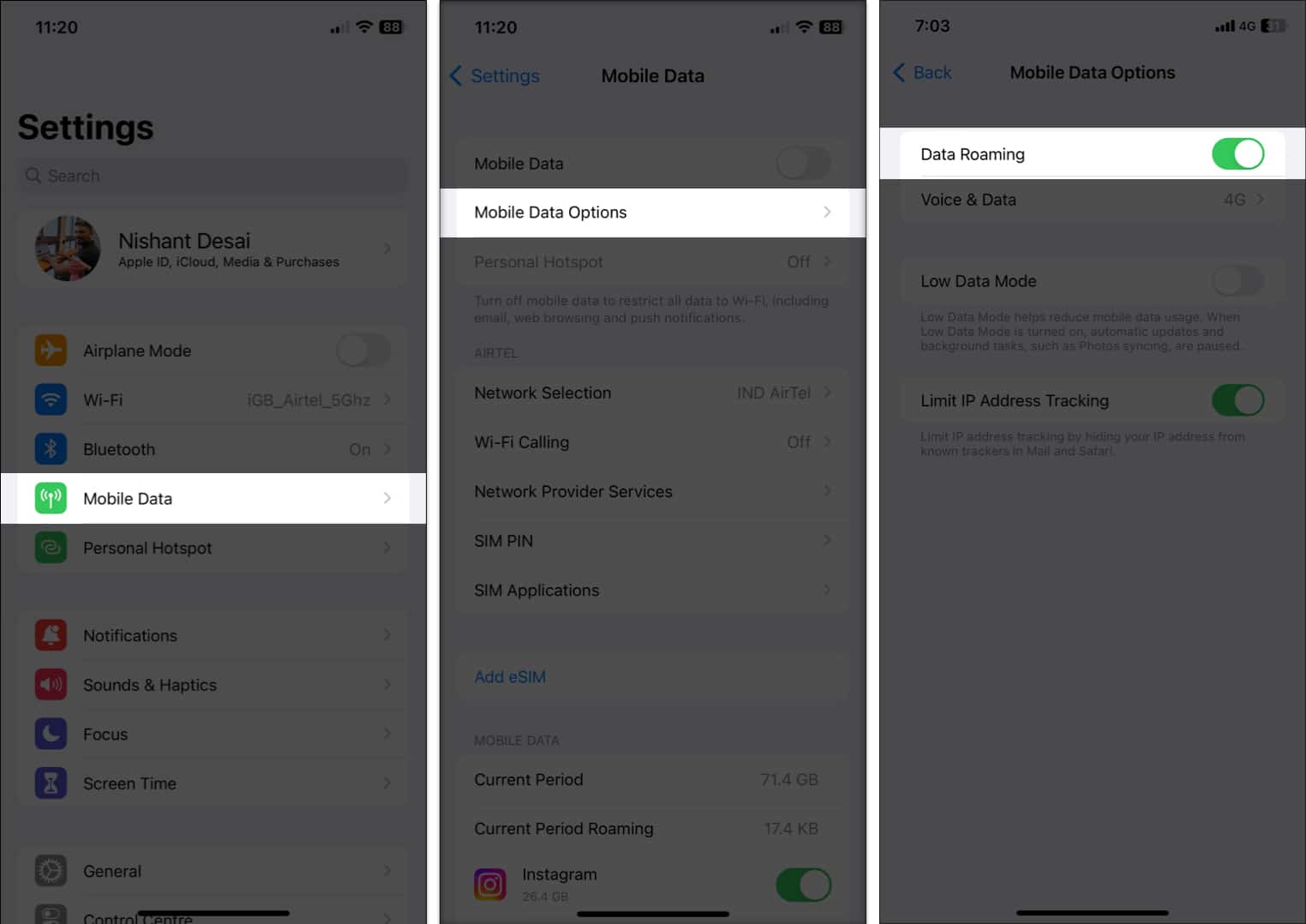
Con questo, il provider di rete può fornire la connessione e aiutarti a disattivare solo SOS sul tuo iPhone. Tuttavia, alcuni fornitori di servizi di telefonia mobile potrebbero addebitarti costi aggiuntivi per il roaming.
2. Aggiorna le impostazioni dell’operatore su iPhone
L’operatore fornisce un aggiornamento per migliorare la connettività cellulare e le prestazioni complessive della rete. Anche se di solito ciò avviene automaticamente, puoi comunque controllare e aggiornare le impostazioni dell’operatore sul tuo iPhone. Di solito, questo problema può ripristinare il 5G su iPhone.
3. Attiva/disattiva i dati cellulare
Se una scheda SIM è inserita nel tuo iPhone e non è disponibile alcun servizio cellulare, potrebbe esserci un problema stupido con il tuo dispositivo. Puoi provare a disattivare i dati cellulare e riaccenderli per vedere se il problema persiste. Ecco i passaggi:
Richiama il Centro di controllo e tocca l’icona Dati cellulare. Attendi qualche secondo e toccalo di nuovo.
Oltre a ciò, puoi anche fare quanto segue:
Apri Impostazioni. Tocca Dati cellulare/mobile → disattiva Dati cellulare/mobile. Attendi qualche secondo, quindi Attiva.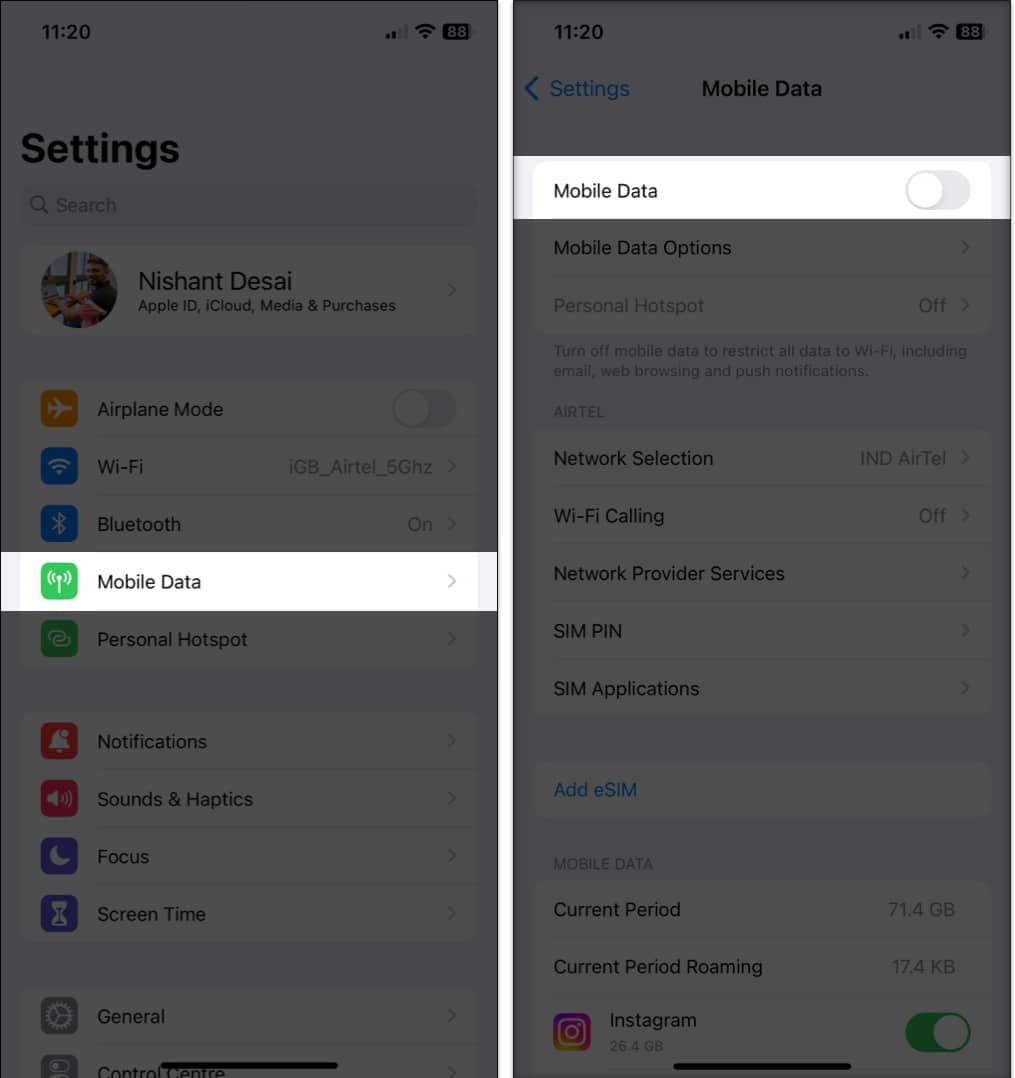
4. Passa a 4G o LTE
Ti piace il 5G su iPhone? Bene, questo potrebbe essere il motivo per cui il tuo nuovo iPhone dice che non ci sono servizi dopo l’attivazione. Il 5G è relativamente nuovo e le aziende di telefonia mobile stanno ottimizzando la propria infrastruttura; quindi, rimanere in modalità 4G o Auto è ancora l’opzione migliore fino a quando il 5G non sarà ampiamente disponibile.
5. Attiva/disattiva la modalità aereo
Questo metodo ti consente di riavviare rapidamente la connessione wireless oltre al Bluetooth. Questo può quindi aiutarti a disattivare solo SOS sul tuo iPhone.
Apri il Centro di controllo → tocca l’icona dell’aereo.
Dopo un po’di tempo, attiva l’opzione spegni e vedi se il problema persiste. In alternativa, puoi anche fare lo stesso andando su Impostazioni → Modalità aereo.
6. Disabilita o abilita la selezione automatica della rete
Questa impostazione aiuta la tua SIM a connettersi alla rete giusta. Tuttavia, potrebbe non trovare immediatamente quella giusta.
Per risolvere questo problema, puoi disattivare e attivare Selezione automatica della rete sul tuo iPhone, che ristabilirà la connessione e risolvi il problema Solo SOS.
Apri Impostazioni → scegli Cellulare/Dati mobili. Seleziona Selezione rete → disattiva Automatico.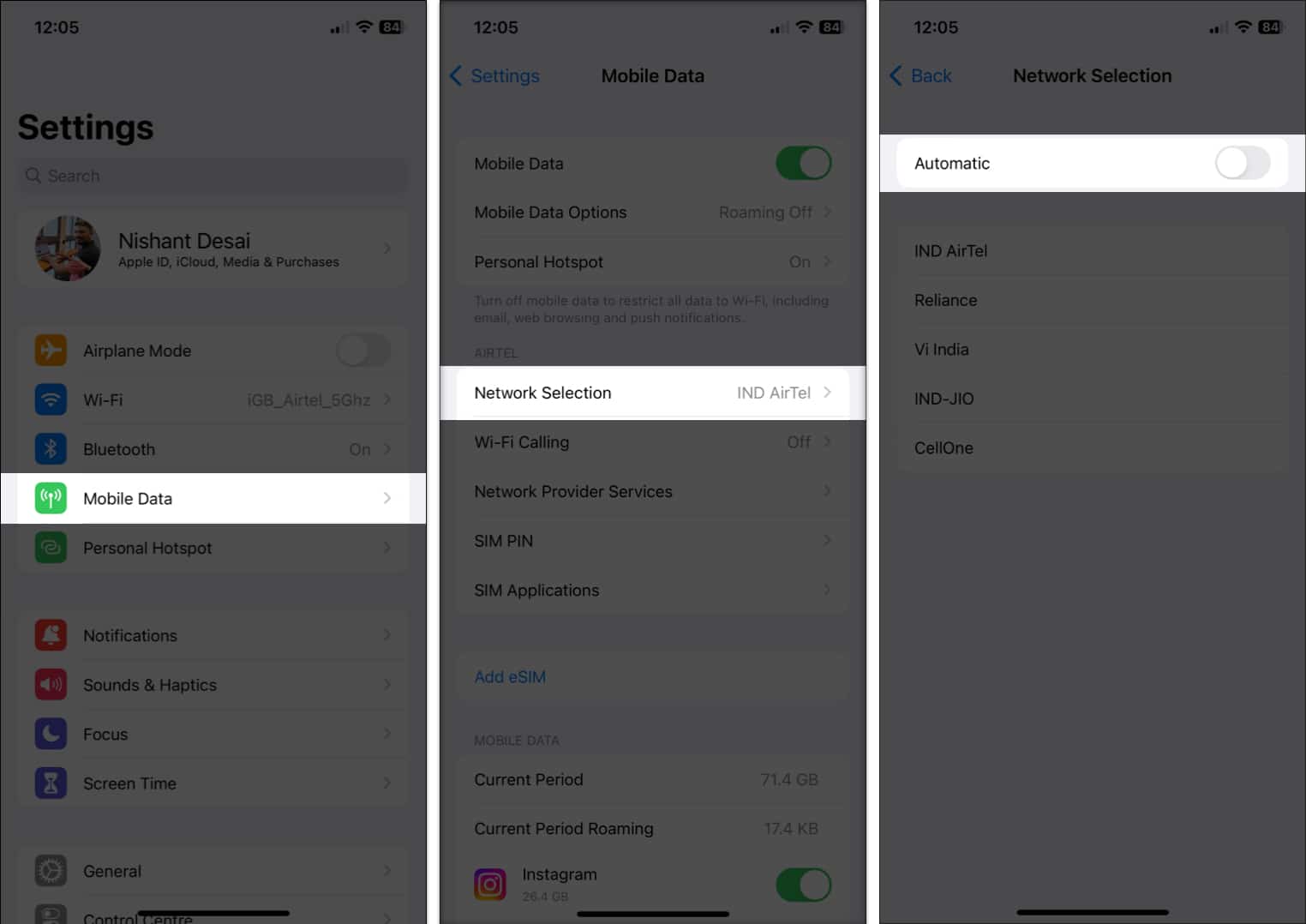 Attendi qualche secondo e attivalo.
Attendi qualche secondo e attivalo.
7. Reinserire la scheda SIM
Sebbene rara, la connettività di rete può anche essere causata da una scheda SIM fisica. In questi casi, puoi estrarre la SIM, rimetterla dentro e vedere se questo aiuta. Tuttavia, se utilizzi eSIM sul tuo iPhone, non reimpostarlo a meno che il tuo operatore non lo consigli.
8. Ripristina impostazioni di rete
Poiché nessuno dei metodi ti ha aiutato a disattivare Solo SOS sul tuo iPhone, cancelliamo tutte le connessioni che ha effettuato.
Eseguendo i seguenti passaggi cancellerà completamente tutti i dati salvati relativi a dispositivi Bluetooth connessi, password Wi-Fi, configurazioni VPN e tutte le altre impostazioni di rete, incluso Solo SOS (si spera).
Apri Impostazioni → tocca Generale. Scorri verso il basso e seleziona Trasferisci o ripristina iPhone.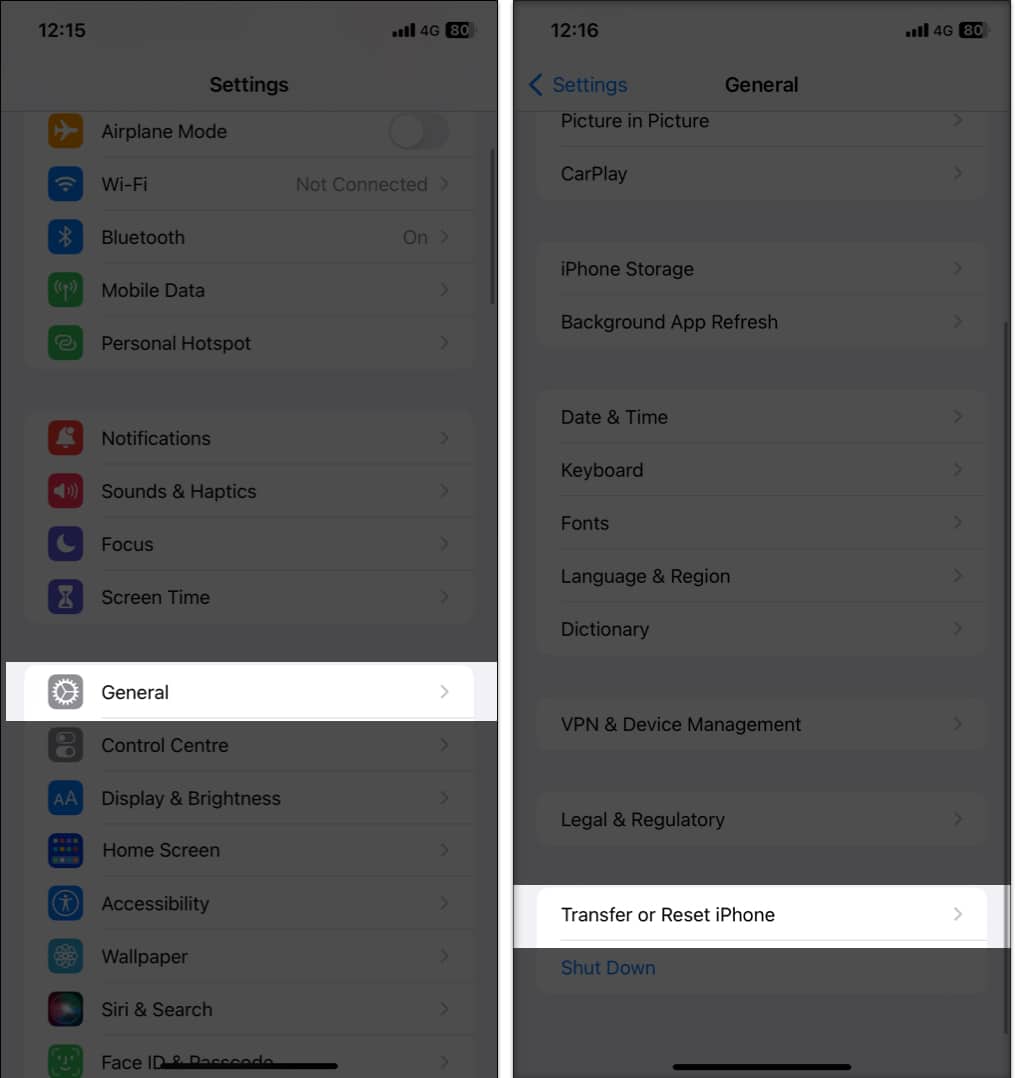 Seleziona Ripristina → scegli Ripristina impostazioni di rete. Inserisci il passcode. Ora scegli Ripristina impostazioni di rete.
Seleziona Ripristina → scegli Ripristina impostazioni di rete. Inserisci il passcode. Ora scegli Ripristina impostazioni di rete.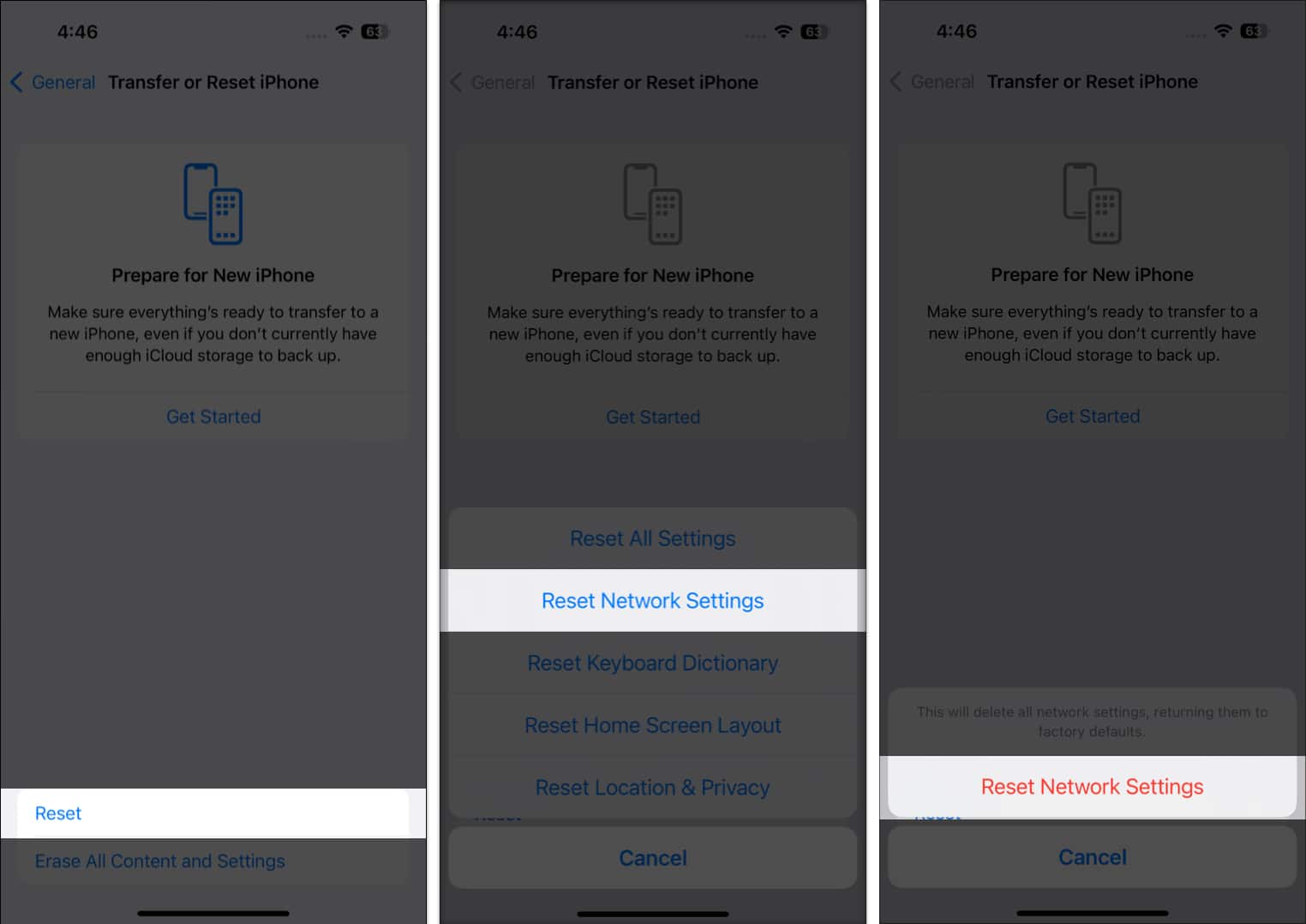
9. Se utilizzi una rete 3G
Con l’arrivo del 5G e i miglioramenti della rete 4G, molti fornitori di servizi di telefonia mobile hanno iniziato a chiudere i propri servizi mobili 3G e a utilizzare tali risorse altrove. Pertanto, i seguenti dispositivi potrebbero visualizzare solo SOS:
iPhone 5s, iPhone 5c o versioni precedenti iPad 2 Wi-Fi + Cellular o versioni precedenti
Se possiedi un iPhone 6 o un iPad (terza generazione) o versioni successive e non hai ancora aggiornato, è ora di aggiornare il tuo dispositivo.
10. Altre soluzioni comuni
Dal momento che siamo arrivati fin qui, lascia che ti dia qualche consiglio gratuito:”Non mollare mai anche se la tua mente ti dice di farlo. Perché non ha provato il sapore della vittoria”. Se non riesci a sbarazzarti di SOS Only su iPhone, ecco alcune opzioni di ultima istanza:
Aggiorna iPhone: con ogni nuova versione di iOS, Apple assicura di appianare tutti i bug e ottimizzare il Sistema operativo. Quindi, se vedi Solo SOS sulla barra di stato, che ne dici di aggiornare il tuo iPhone o iPad? Riavvia iPhone: tutti meritano un riavvio, anche il tuo iPhone. Quindi riavvia il tuo iPhone e, se è bloccato, puoi anche provare a forzare il riavvio del tuo iPhone. Ripristina iPhone: sebbene questa possa essere considerata una delle opzioni di ultima istanza, puoi anche provare a ripristinare il tuo iPhone e vedere se il problema è stato risolto. Contatta l’assistenza Apple: poiché nessuno dei problemi funziona per te, l’unica opzione è visitare l’assistenza Apple e vedere se puoi aiutarti a sbarazzarti di SOS solo su iPhone.
Contatta l’operatore
Poiché nessuno di questi problemi è utile, l’ultima risorsa è contattare l’operatore e chiedere aiuto. Possono aiutarti sostituendo la tua attuale SIM o altre misure.
Risolvi il problema SOS Only su iPhone!
Vivere senza servizi cellulari è un incubo che vorrei non si avvererebbe mai. Con questa guida, spero di essere stato in grado di aiutarti a disattivare SOS solo sul tuo iPhone. Tuttavia, se hai ancora suggerimenti o domande, fammelo sapere nei commenti.
Letture più interessanti per te:

